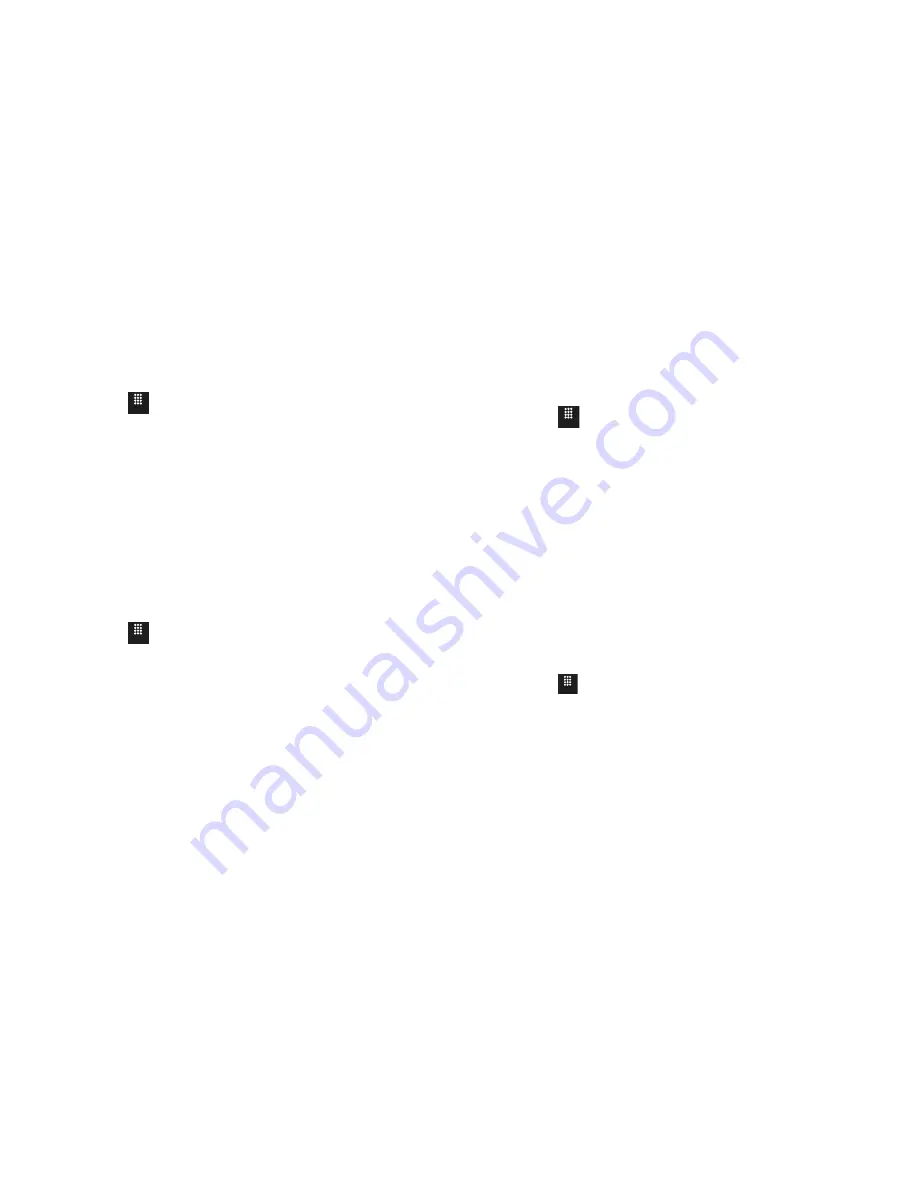
Multimedia 93
3.
Para comprar un juego, toque un elemento y use las opciones
en pantalla.
Aplicaciones
1.
Toque
➔
AppCenter
➔
Categorías
➔
Applications
(Aplicaciones).
Aparecerá una lista de aplicaciones populares.
2.
Toque
Top Applications
(Aplicaciones populares),
New
Arrivals
(Nuevos),
What's Hot
(Qué está de moda) o
All
(Todo).
Aparecerá una lista de aplicaciones mostrando el título de la
aplicación, la empresa que produce la aplicación y el precio.
3.
Para comprar la aplicación, toque un elemento y use las
opciones en pantalla.
Videos
1.
Toque
➔
AppCenter
➔
Categorías
➔
Videos
.
Aparecerá la lista de
All
(Todos) los videos, que está
compuesta de
videos musicales
y de
televisión
.
2.
Toque
New Arrivals
(Nuevos),
What's Hot
(Qué está de
moda) o
All
(Todo).
Aparecerá una lista de videos mostrando el título del video y
el precio.
3.
Para comprar el video, toque un elemento y use las opciones
en pantalla.
Gráficos a color
Esta opción de menú le permite comprar imágenes gráficas usando
el navegador integrado. Puede descargar imágenes nuevas a la
carpeta
Imágenes
.
1.
Toque
➔
AppCenter
➔
Categorías
➔
Color Graphics
(Gráficos a color).
Aparecerá una lista de gráficos populares.
2.
Toque
Top Graphics
(Gráficos populares),
New Arrivals
(Nuevos),
What's Hot
(Qué está de moda) o
All
(Todo).
Aparecerá una lista de gráficos mostrando el título del
gráfico, la empresa que produce el gráfico y el precio.
3.
Para comprar el gráfico, toque un elemento y use las
opciones en pantalla.
Temas
Esta opción de menú muestra una lista de aplicaciones, gráficos a
color, etc. por tema, tal como
College Football
(Futbol
universitario).
1.
Toque
➔
AppCenter
➔
Categorías
➔
Themes
(Temas).
Aparecerá una lista de todos los temas.
2.
Toque un tema.
Aparecerá una lista de elementos para el tema seleccionado.
3.
Para comprar un elemento, toque el elemento y use las
opciones en pantalla.
Menú
Menú
Menú
Menú
















































